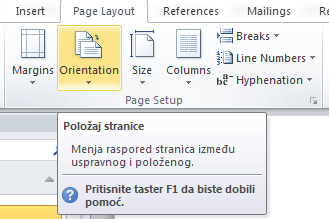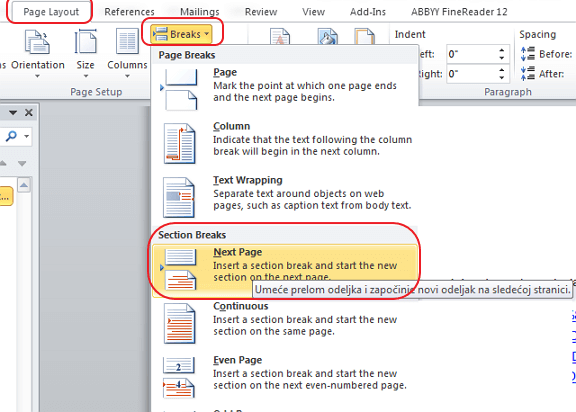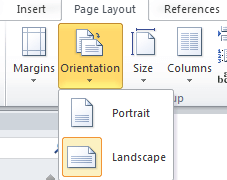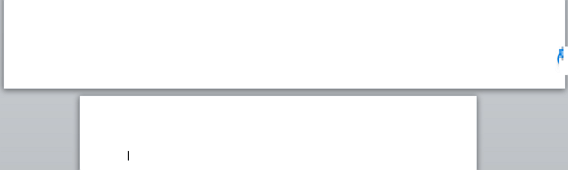Znamo da položaj stranice može biti uspravan ili položen. Uglavnom koristimo ovaj prvi (Portrait), ali i drugi (Landscape) može da zatreba.
Primetiće da se promena položaja primenjuje na sve stranice dokumentu.
To nam ne odgovara uvek. Pogledajte kako da to prilagodimo po stranici.
1) Pomoću sekcija
Na primer, hoćete da druga i treća stranica bude položene. Odete na kraj prve stranice i odaberete opciju Raspored na stranici (Page layout) pa Prelom (Breaks) i odaberete kao na slici prelom odeljka.
Sada promenite položaj.
Potom odete na kraj treće stranice i unesete novi prelom kao u prvom koraku (Page Layout – Breaks).
I to bi bilo to. Da sumiramo, potrebno je samo da unesete prelom na početku i na kraju dela teksta za koji želite da ima drugačiji položaj od ostalog.
2) Primena položaja na selektovani teksta
Odete na Raspored (Layout), pa na dodatna podešavanja.
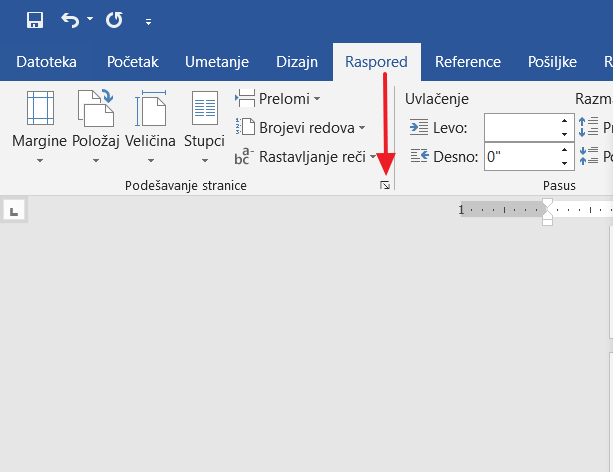
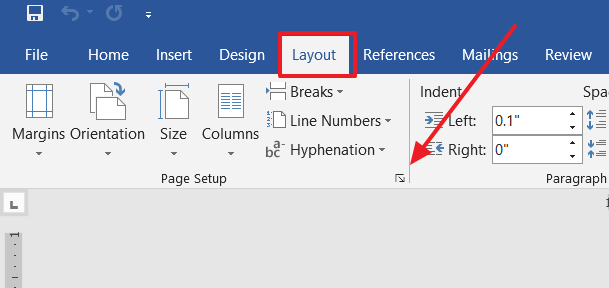
Potom odaberete položaj i na koji deo teksta ga primenjujete.
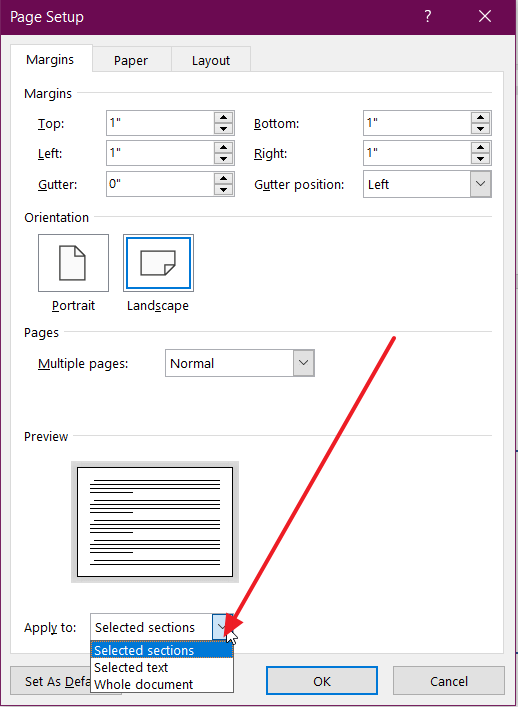
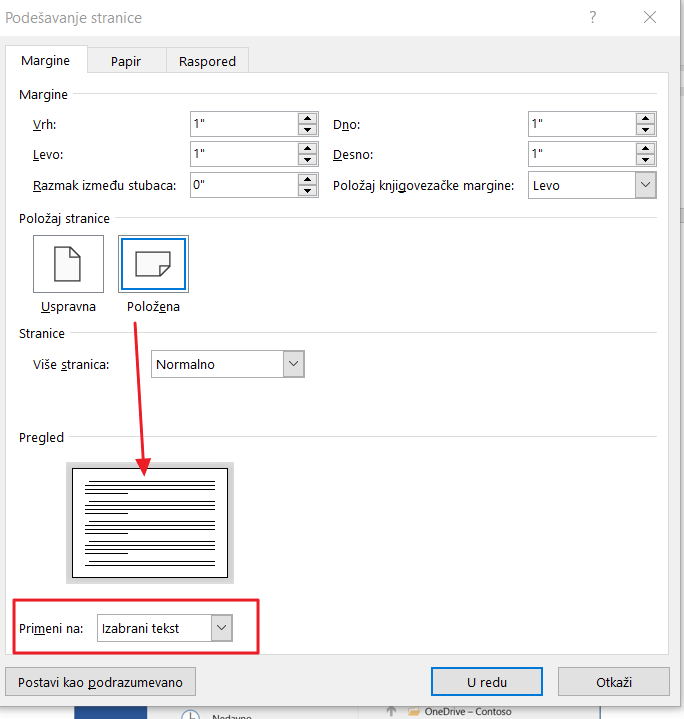
Primenite promene, i to bi bilo dovoljno.